حلول فعّالة إصلاح مشكلة توقف خدمات Google Play في دقيقتين
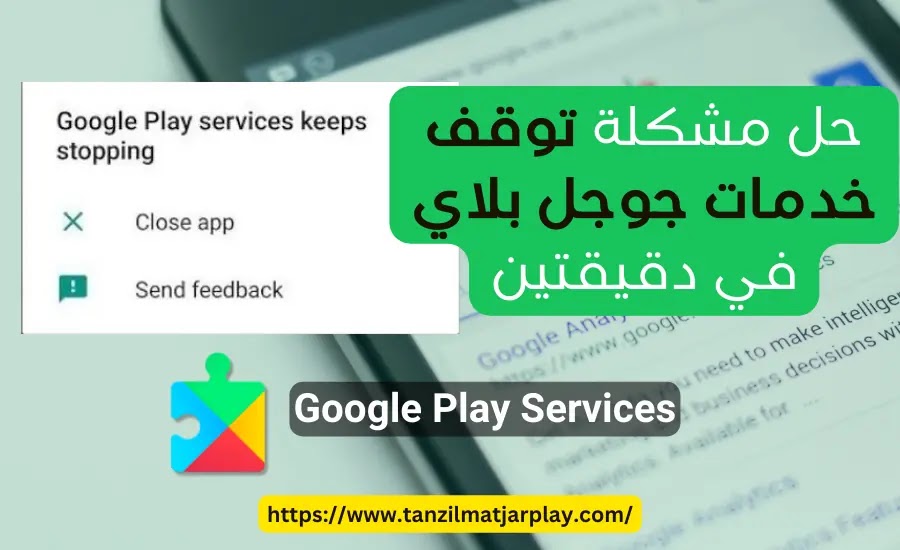
هل واجهتك رسالة مثل: “يستمر خدمات Google Play في التوقف”؟ أو ربما لاحظت أن خدمات Google Play لا تعمل على جهازك بشكل طبيعي؟ هذه المشكلة شائعة بين مستخدمي هواتف Android، ويمكن أن تكون محبطة لأنها تعطل وظائف أساسية مثل تنزيل التطبيقات، تشغيل خدمات الموقع، أو حتى تحديث التطبيقات.
في هذا المقال، سنتعرف على حل مشكلة توقف خدمات Google Play بطرق شاملة وبسيطة تناسب جميع المستخدمين. استعد لتتعرف على 10 خطوات فعّالة تعيد لجهازك الأداء المثالي.
حل و إصلاح مشكلة توقف خدمات Google Play

هناك العديد من الأشياء التي يمكنك القيام بها إذا واجهت مشكل توقف خدمات قوقل بلاي أو لا تعمل بشكل صحيح على جهازك الأندرويد.
إذا استمرت خدمات Google Play في التوقف أو لا تعمل أو التعطل على هاتفك المحمول الذي يعمل بنظام Android، فسينتهي بك الأمر محبطًا تمامًا. لا تقلق. سنساعدك في إصلاح مشكلة توقف خدمات جوجل بلاي بسهولة استكشاف الأخطاء وإصلاحها.
عندما تبدأ خدمات Google Play في التعطل، تزعج تجربة المستخدم الكاملة لمستخدم اندرويد بشكل كبير. لهذا السبب يعد إصلاح خدمات Play التي تستمر في التوقف أمرًا ضروريًا لأي جهاز.
تأكد من تحديث خدمات جوجل بلاي
على الرغم من أنه تطبيق نظام مثبت مسبقًا في معظم الأجهزة والتحديثات تلقائيًا، إلا أنه يمكن أن يتوقف عن العمل بشكل صحيح إذا لم يتم تشغيله على أحدث إصدار. للتحقق مما إذا كان هذا هو الحال :
- خذ هاتفك وانتقل إلى الإعدادات.
- حدد التطبيقات والإشعارات.
- الآن انقر على معلومات التطبيق.
- في القائمة، ابحث عن Google Play Services. اضغط عليه.
- قم بالتمرير إلى أسفل النافذة وانقر فوق تفاصيل التطبيق.
- سيتم افتتاح متجر التطبيقات مع خدمات جوجل بلاي على الشاشة.
- إذا كان تطبيقك قديمًا، فسترى زر التحديث الأخضر.
- انقر فوق زر التحديث.
لكن من الضروري أن توم بتأكد من تحديث خدمات جوجل بلاي على الجهاز الخاص بك.
مسح ذاكرة التخزين المؤقت والبيانات من Google Play Services
الحل البديل هو مسح ذاكرة التخزين المؤقت والبيانات التي يمكن تخزينها في خدمات جوجل بلاي. كما هو الحال في الخطوة السابقة، الوصول إلى الإعدادات على نظام الأندرويد الخاص بك :
- انقر فوق التطبيقات والإشعارات.
- من ثم انتقل إلى معلومات التطبيق.
- قم بالتمرير لأسفل حتى تجد Google Play Services وانقر عليها.
- انقر فوق التخزين.
- الآن انقر فوق مسح ذاكرة التخزين.
- عد وانقر فوق إدارة المساحة.
- حدد مسح جميع البيانات.
مسح ذاكرة التخزين المؤقت والبيانات من متجر Google Play
يعمل متجر تطبيقات قوقل والخدمات معًا، لذا فإن أي مشكلة تواجهها مع تطبيق المتجر يمكن أن تؤدي إلى مشكلات في خدمات جوجل بلاي.
لحل هذه المشكلة، كرر بالضبط نفس الخطوات كما في النقطة السابقة، ولكن تم تطبيقها على تطبيق جوجل بلاي. كل ما عليك فعله هو العثور على تطبيق المتجر بين تطبيقاتك المثبتة وحذف ذاكرة التخزين المؤقت وبيانات التخزين للمتجر.
غالبًا ما يؤدي تراكم المخبأ إلى هذا الخطأ الفادح. في بعض الأحيان، قد يفسد المخبأ ويؤدي إلى خلل في خدمات Google Play. أبسط حل هو التخلص من المخبأ بهذه الطريقة:
- إفتح الإعدادات.
- انتقل إلى التطبيقات.
- إدارة التطبيقات.
- ابحث عن Google Play Store وانقر عليه.
- الآن اضغط على مسح داكرة التخزين.
يمكنك أيضًا مسح بيانات متجر Google Play. ومع ذلك، هذه ليست خطوة إلزامية يجب اتباعها.
قم بإلغاء تثبيت تحديثات Google Chrome
هناك حل فعال آخر لإصلاح هذا الخطأ وهو إلغاء تثبيت تحديثات Google Chrome إذا قمت بتحديثها مؤخرًا. افعل هذا:
- إفتح الإعدادات.
- انتقل إلى التطبيقات.
- إدارة التطبيقات.
- ابحث عن تطبيق جوجل كروم Google Chrome وانقر عليه.
- بمجرد العثور عليه، اضغط على «3 نقاط» في الزاوية اليمنى العليا.
- بعد ذلك، انقر فوق مسح التحديثات واستمر.
سيؤدي هذا إلى تراجع متصفح Google Chrome ونأمل أن يتخلص من المشكلة التي تواجهها. إذا سارت الأمور على ما يرام، يمكنك محاولة تحديث Chrome مرة أخرى.
إلغاء تثبيت تحديثات نظام Android WebView
في بعض الأحيان، قد تؤدي مشكلة في تطبيق Android System WebView إلى توقف خدمات Google Play أو تعليقها. يمكنك ببساطة حلها عن طريق إلغاء تثبيت تحديثات نظام اندرويد ويب فيو بهذه الطريقة:
- إفتح الإعدادات.
- انتقل إلى التطبيقات.
- إدارة التطبيقات.
- ابحث عن نظام Android System WebView وانقر عليه.
- إذا لم تتمكن من العثور عليه، فتأكد من قدرتك على عرض تطبيقات النظام.
- بمجرد العثور عليه، اضغط على «3 نقاط» في الزاوية اليمنى العليا.
- بعد ذلك، انقر فوق ‘مسح التحديثات‘ واستمر.
هذا حل فعال للغاية للعديد من المشكلات المتعلقة بخدمات Google Play.
إعادة تعيين تفضيلات تطبيق Google Play Services
إجراء فعال آخر لمواجهة هذه المشكلة هو إعادة ضبط تفضيلات التطبيق لخدمات Google Play. لفعل ذاك :
- إفتح الإعدادات.
- انتقل إلى التطبيقات.
- إدارة التطبيقات.
- ابحث عن خدمات Google Play وانقر عليها.
- هنا، اضغط على «3 نقاط» الموجودة في الزاوية اليمنى العليا.
- بعد ذلك، انقر فوق «تفضيلات تطبيقات و إعادة التعيين» وأكد اختيارك.
سيؤدي ذلك إلى مسح جميع تفضيلات التطبيق المحددة لخدمات Google Play.
إعادة تشغيل الجهاز
قد يبدو هذا الحل بسيطًا، لكنه غالبًا ما يكون فعالًا. قم بإعادة تشغيل جهازك لتحديث النظام وحل الأخطاء المؤقتة.
- اضغط مطولاً على زر التشغيل.
- اختر إعادة التشغيل.
- انتظر حتى يعيد الجهاز تشغيل نفسه وحاول مرة أخرى.
إلغاء تثبيت التحديثات لخدمات Google Play
إذا كانت المشكلة ناتجة عن تحديث خاطئ، يمكنك إلغاء التحديثات الأخيرة:
- افتح الإعدادات.
- اختر التطبيقات والإشعارات.
- ابحث عن Google Play Services.
- اضغط على النقاط الثلاث أعلى الشاشة واختر إلغاء تثبيت التحديثات.
تحديث نظام التشغيل Android
في بعض الأحيان، قد تكون المشكلة بسبب تعارض بين خدمات Google Play ونظام التشغيل. تحقق من وجود تحديثات جديدة للنظام:
- افتح الإعدادات.
- انتقل إلى النظام > تحديثات النظام.
- إذا كان هناك تحديث متوفر، قم بتنزيله وتثبيته.
معلومة: الحفاظ على تحديث النظام يحسن الأداء ويحمي جهازك من الثغرات الأمنية
إعادة تشغيل الجهاز أو إعادة ضبطه
الحل النهائي لقائمة طويلة جدًا من مشكلات Android هو إعادة تشغيل بسيطة. في كثير من الأحيان تفشل الحلول المعقدة وهذا يعمل. لذا، حاول إعادة تشغيل جهازك لإصلاح خدمات Google Play التي تستمر في إيقاف المشكلة.
ومع ذلك، إذا ظل الخطأ موجودًا حتى بعد جميع القرارات، فإن الإجراء النهائي هو إعادة ضبط جهازك. تحتاج إلى المصنع لإعادة ضبط الجهاز. تأكد من أنك دعمت البيانات المهمة قبل تجربة ذلك.
كيفية إصلاح الخطأ “يستمر خدمات Google Play في التوقف” على أجهزة للاندرويد.
خدمات جوجل بلاي هي خدمة خلفية ضرورية للعديد من وظائف جهاز اندرويد ، مثل تحديثات التطبيقات ومزامنة حساب قوقل وخدمات الموقع.
عندما تتوقف هذه الخدمة عن العمل ، يمكن أن تتسبب في مشاكل مختلفة ، بما في ذلك التطبيقات التي لا تعمل بشكل صحيح ، وظهور رسائل الخطأ ، واستنزاف البطارية. فيما يلي بعض الخطوات التي يمكنك اتخاذها لاستكشاف هذه المشكلة وإصلاحها:
- أعد تشغيل جهازك : غالبا ما تكون هذه هي الخطوة الأولى لإصلاح أي مشكلة على جهاز الأندرويد.
- اضغط مع الاستمرار على زر الطاقة على جهازك ، وانقر على “إعادة التشغيل” لإعادة تشغيل الجهاز. سيؤدي هذا غالبا إلى إزالة أي مشكلات مؤقتة وتحديث الجهاز.
- مسح ذاكرة التخزين المؤقت : في بعض الأحيان قد تتلف ملفات ذاكرة التخزين المؤقت لخدمات قوقل بلاي ، مما يتسبب في توقف الخدمة.
لمسح ذاكرة التخزين المؤقت ، انتقل إلى إعدادات جهازك > التطبيقات > خدمات Google Play > التخزين > محو ذاكرة التخزين المؤقت. سيؤدي هذا إلى حذف أي ملفات مؤقتة مخزنة بواسطة التطبيق ، والتي يمكن أن تساعد في حل المشكلة.
- محو البيانات : إذا لم ينجح محو ذاكرة التخزين المؤقت، يمكنك محاولة محو البيانات المرتبطة بخدمات جوجل بلي.
- انتقل إلى إعدادات جهازك > التطبيقات > خدمات جوجل بلي > التخزين > محو البيانات. سيؤدي هذا إلى حذف جميع البيانات المرتبطة بالتطبيق ، بما في ذلك معلومات حساب Google الخاص بك ، لذلك قد تحتاج إلى إعادة إدخال تفاصيل حسابك بعد مسح البيانات.
- تحديث خدمات جوجل بلاي : يعد الحفاظ على تحديث خدمات جوجل بلاي أمرا بالغ الأهمية لضمان عملها بشكل صحيح.
للتحقق من وجود تحديثات ، انتقل إلى متجر Play وابحث عن “خدمات جوجل بلاي“. إذا كان هناك تحديث متاح ، فانقر فوق “تحديث” لتثبيته. يجب أن يؤدي هذا إلى حل أي أخطاء أو مشكلات في الإصدار السابق من التطبيق.
- إلغاء تثبيت التحديثات : إذا استمرت المشكلة بعد التحديث، يمكنك محاولة إلغاء تثبيت التحديثات على خدمات جوجل بلي.
- انتقل إلى إعدادات جهازك > التطبيقات > خدمات جوجل بلي > القائمة ثلاثية النقاط > إلغاء تثبيت التحديثات.
سيؤدي هذا إلى إعادة التطبيق إلى نسخته الأصلية ، مما قد يساعد إذا كانت المشكلة ناتجة عن تحديث حديث. ضع في اعتبارك أن هذا سيؤدي إلى حذف أي تحديثات للتطبيق ، وقد لا تعمل بعض الميزات حتى تقوم بالتحديث مرة أخرى.
هذه هي جميع الحلول لخدمات Google Play المزعجة التي تستمر في إيقاف المشكلة. الآن، كنت قد تخلصت منه. لا تنس أن تخبر الجميع بالطريقة الأفضل لك.
كانت هذه 7 خطوات سهلة و بسيطة لحل مشكلة توقف خدمات Google Play على جهازك الأندرويد. إذا واجهت أي مشكل فلا تترد في طرح سؤالك في صندوق التعليقات اسفل المقال.
خاتمة: كيف تستعيد تشغيل خدمات Google Play؟
الآن لديك كل الخطوات الضرورية لإصلاح مشكلة “حل مشكلة توقف خدمات Google Play” على جهازك. سواء كان ذلك عن طريق التحديثات، مسح البيانات، أو حتى إعادة ضبط المصنع، ستتمكن من استعادة جهازك لحالته المثالية.
إذا استفدت من هذه الحلول، لا تتردد في مشاركتها مع أصدقائك. وإذا كانت لديك استفسارات إضافية، اترك تعليقًا وسنساعدك في أسرع وقت.



أنا ليس لدى إدارة التطبيقات